Majoritatea utilizatorilor de PC-uri sunt preocupați de confidențialitatea lor online. Multe site-uri solicită permisiunile dvs. pentru a accesa locația dvs., microfonul și camera foto. Deci, este foarte important să evaluăm periodic permisiunile pentru site.
Ori de câte ori un site web solicită permisiunea de a accesa camera, microfonul sau locația, Microsoft Edge afișează o notificare cu opțiunea de a refuza permisiunea. Dar dacă ați acordat deja unui site permisiunea de a vă accesa locația, microfonul sau aparatul de fotografiat și doriți acum să îl modificați?

Din fericire, Microsoft Edge oferă două modalități de a verifica dacă un site web are permisiuni de utilizare a locației, microfonului și camerei. Puteți fie să dezactivați una dintre aceste permisiuni, fie să ștergeți toate permisiunile simultan.
Urmează cele două modalități ușoare de a verifica dacă un site web are permisiuni de a utiliza camera, microfonul și locația.
NOTĂ: Rețineți că aceste metode și pași pentru browserul Microsoft Edge. Procedura de modificare a permisiunilor site-urilor web în alte browsere web este, de asemenea, similară, dar nu poate fi aceeași.
Metoda 1 din 3
Această metodă este cea mai ușoară cale de a ieși acolo pentru a verifica dacă un site are permisiunea de a utiliza locația, microfonul și camera.
Pasul 1: În browserul Edge, deschideți site-ul pe care doriți să îl verificați dacă utilizează locația, camera și microfonul.
Pasul 2: Faceți clic pe pictograma blocare mică (consultați imaginea) de lângă bara de adrese pentru a vedea toate permisiunile acordate site-ului Web actual deschis. Dacă site-ul web are permisiuni de accesare a locației, a camerei sau a microfonului sau a tuturor acestora, le puteți vedea în secțiunea permisiuni.
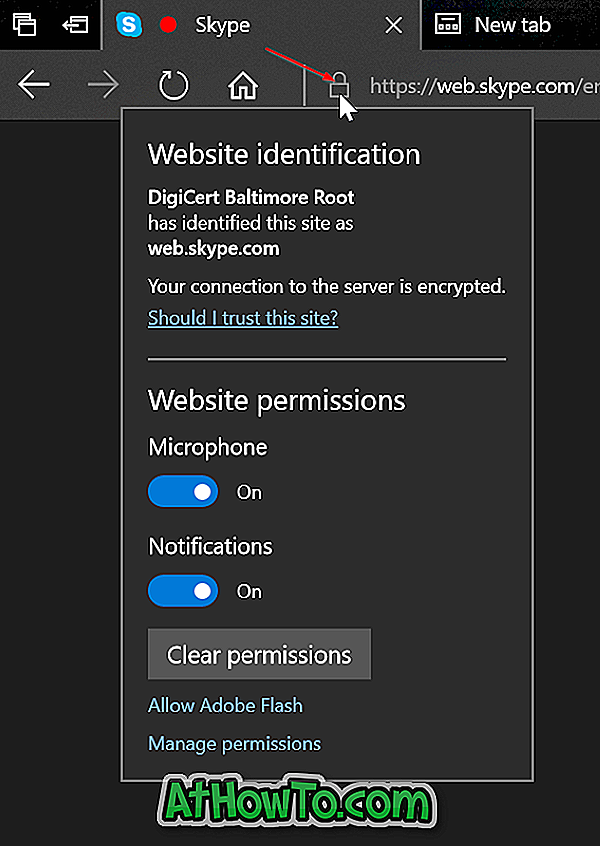
Opriți opțiunea de lângă permisiunea de a opri permisiunea. Faceți clic pe butonul Ștergeți permisiunile pentru a opri toate permisiunile acordate în prezent pe site.
Metoda 2 din 3
Pasul 1: În browser-ul Edge, faceți clic pe opțiunile Mai multe (consultați imaginea de mai jos), apoi faceți clic pe Setări .
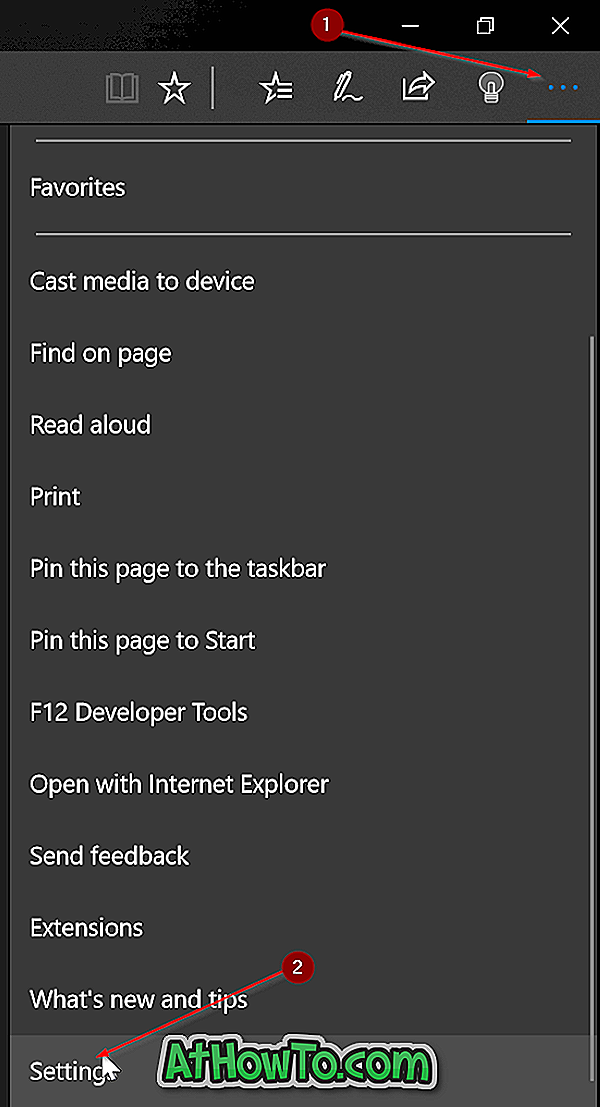
Pasul 2: Faceți clic pe Afișați setările avansate . Acum ar trebui să vedeți setările avansate.
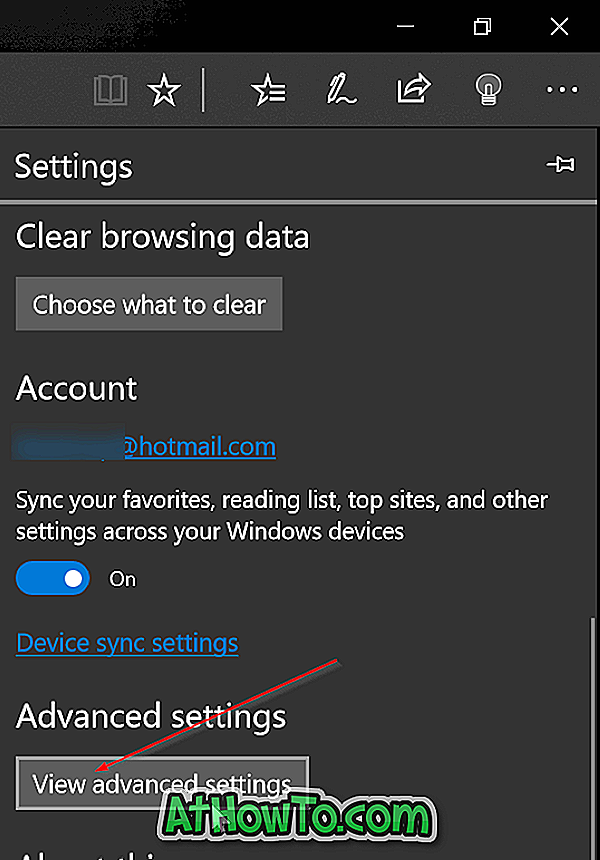
Pasul 3: În secțiunea Permisiunile site - ului, faceți clic pe butonul Gestionare .
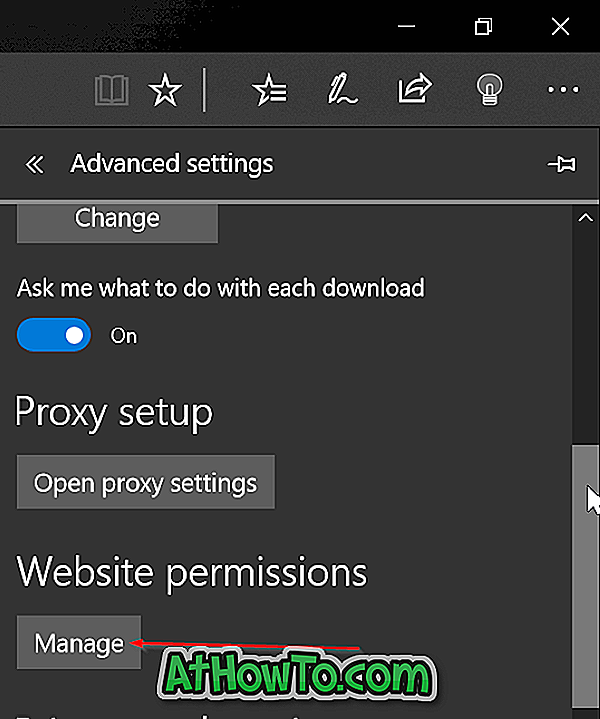
Pasul 4: Faceți clic pe o adresă URL pentru a vedea toate permisiunile acordate adresei URL respective. Opriți opțiunea de lângă permisiunea de a opri permisiunea. Pentru a șterge toate permisiunile acordate adresei URL, dați clic pe butonul Ștergeți permisiunile .
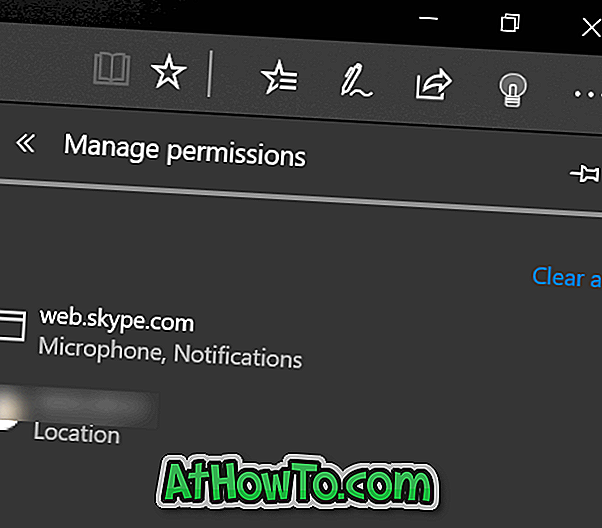
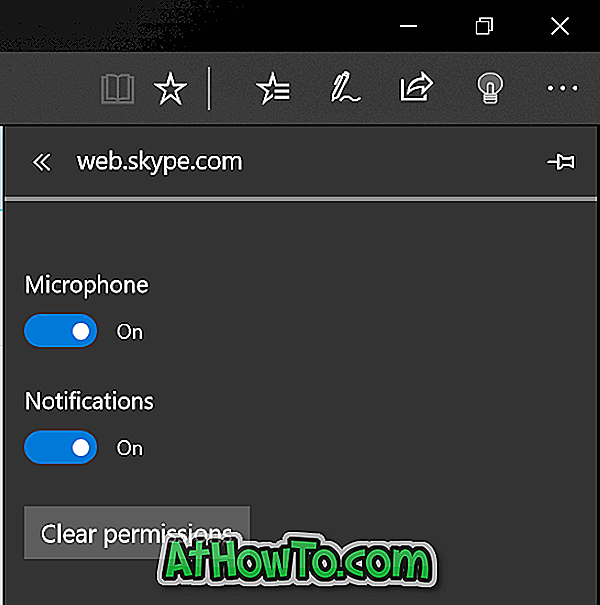
Metoda 3 din 3
Opriți Edge de la utilizarea camerei, a locației și a microfonului
Pasul 1: Navigați la Setări > Confidențialitate > Cameră . Opriți opțiunea de lângă Microsoft Edge pentru a opri Edge și toate site-urile web de la utilizarea camerei.
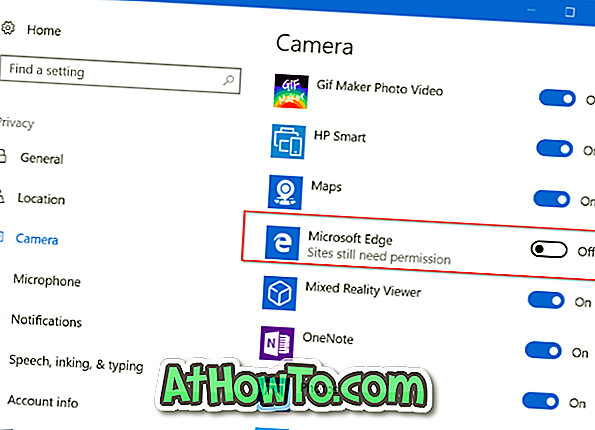
Pasul 2: Accesați Setări > Confidențialitate > Locație și opriți opțiunea de lângă intrarea Microsoft Edge pentru a opri ca Edge și site-urile Web să nu utilizeze locația dvs.
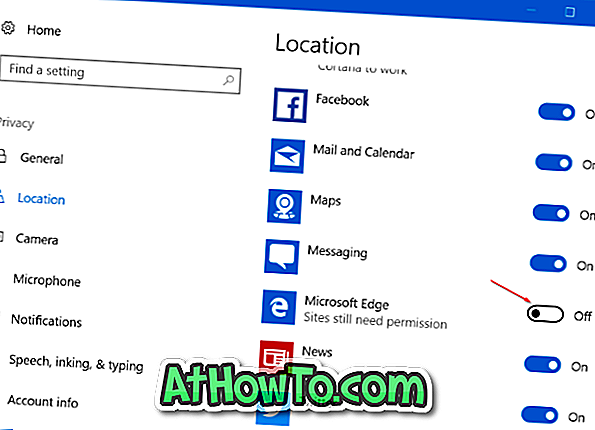
Pasul 3: De asemenea, pentru a împiedica Edge și site-urile Web să utilizeze microfonul dvs., accesați Setări > Confidențialitate > Microfon, apoi opriți opțiunea de lângă Microsoft Edge.
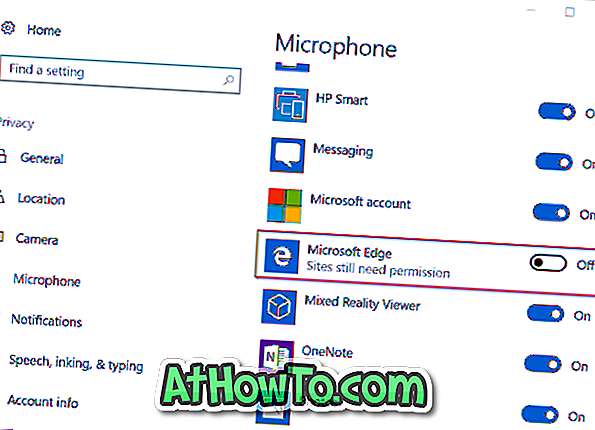
Consultați modul nostru de modificare a permisiunilor aplicațiilor din ghidul Windows 10 pentru a vă proteja confidențialitatea.













